苹果Mac系统如何修改用户账号头像
1、首先点击屏幕左上角的苹果标志
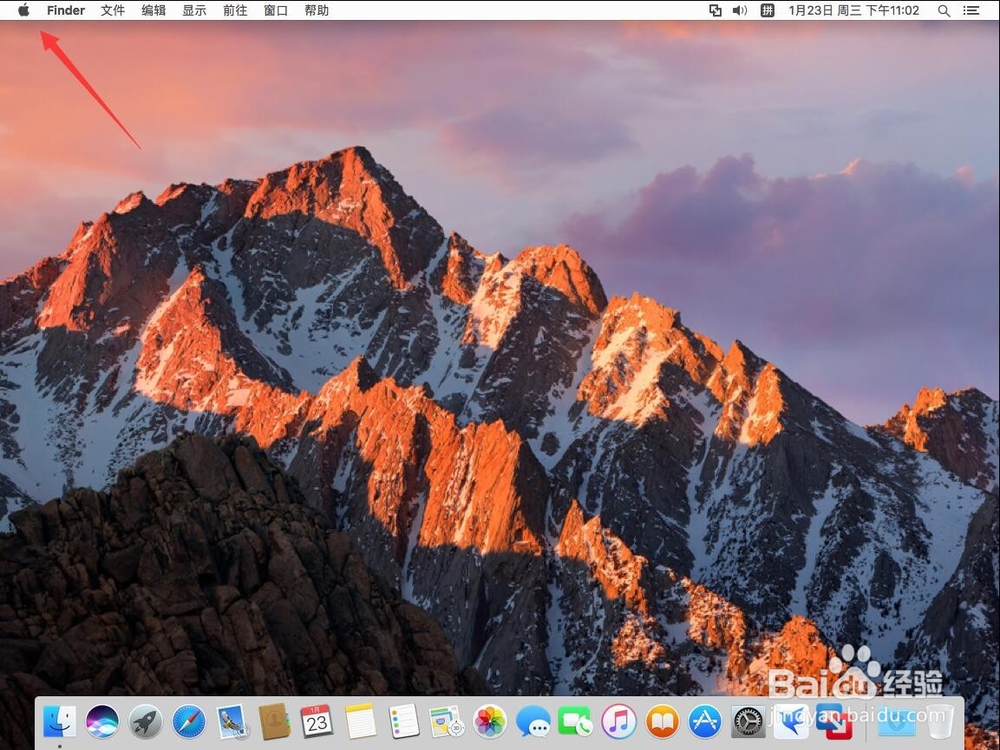
2、然后选择“系统偏好设置”
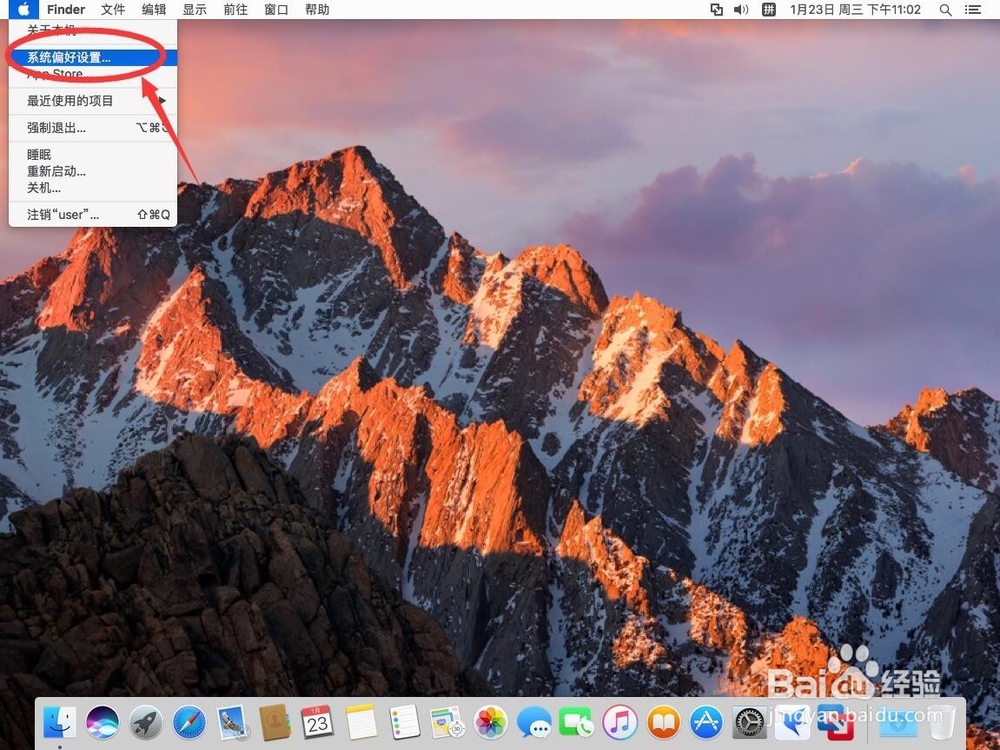
3、打开后,选择“用户与群组”
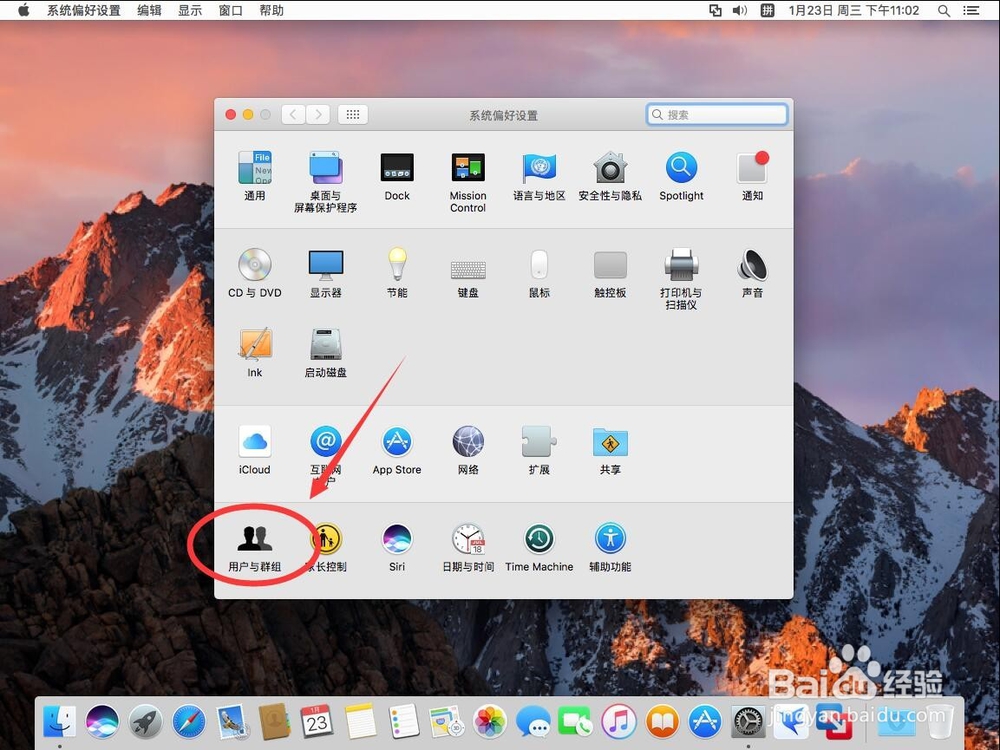
4、打开后,点击当前用户的头像,进入选择头像界面
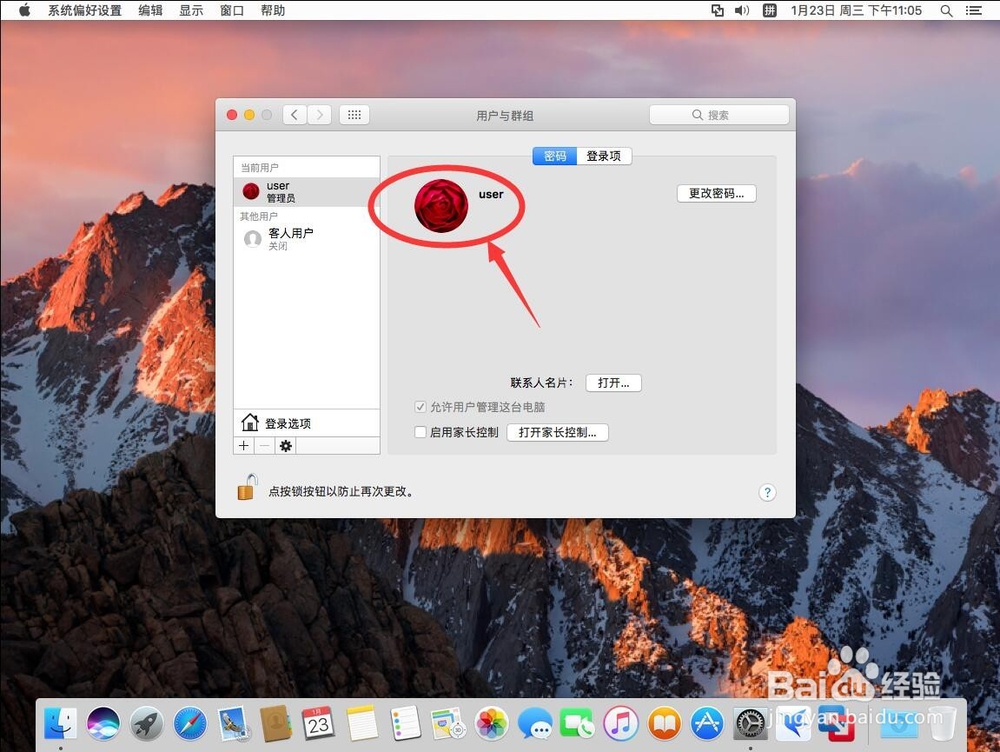
1、选择”默认“,这是系统默认提供的一些头像
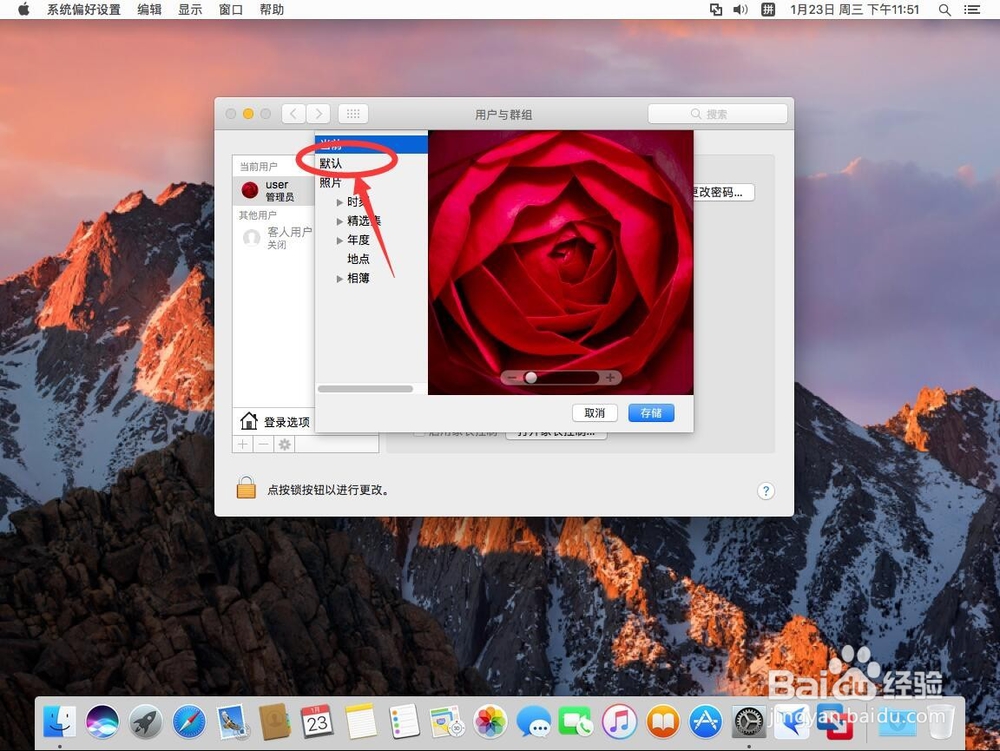
2、在右侧的头像列表里,选择一个自己喜欢的头像
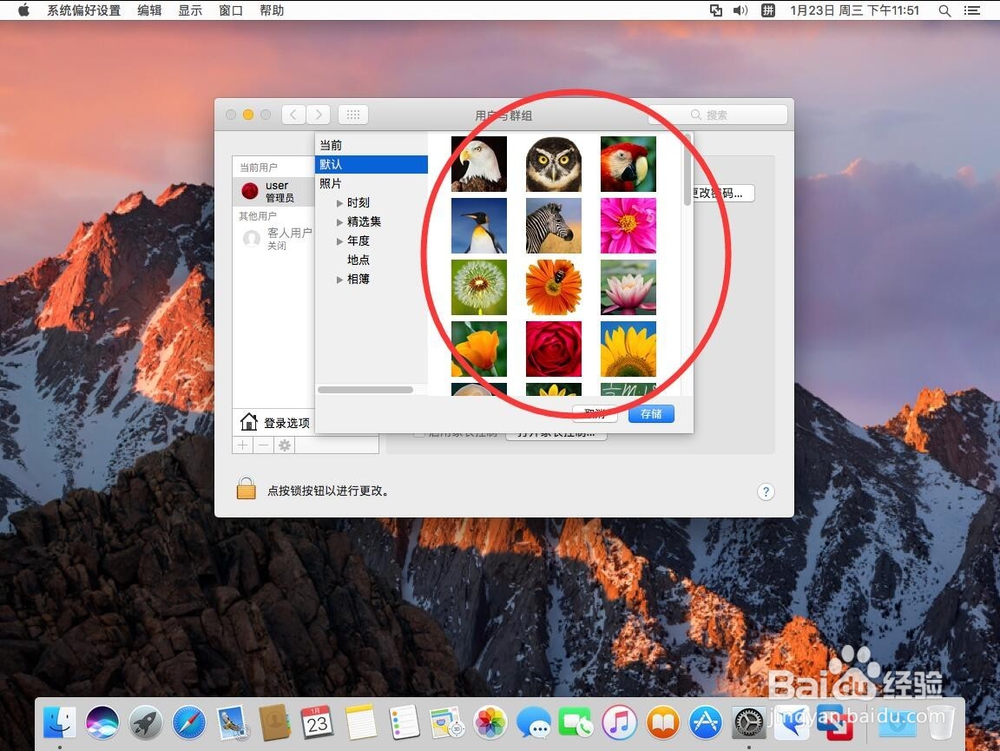
3、例如这里选择一个老鹰头像
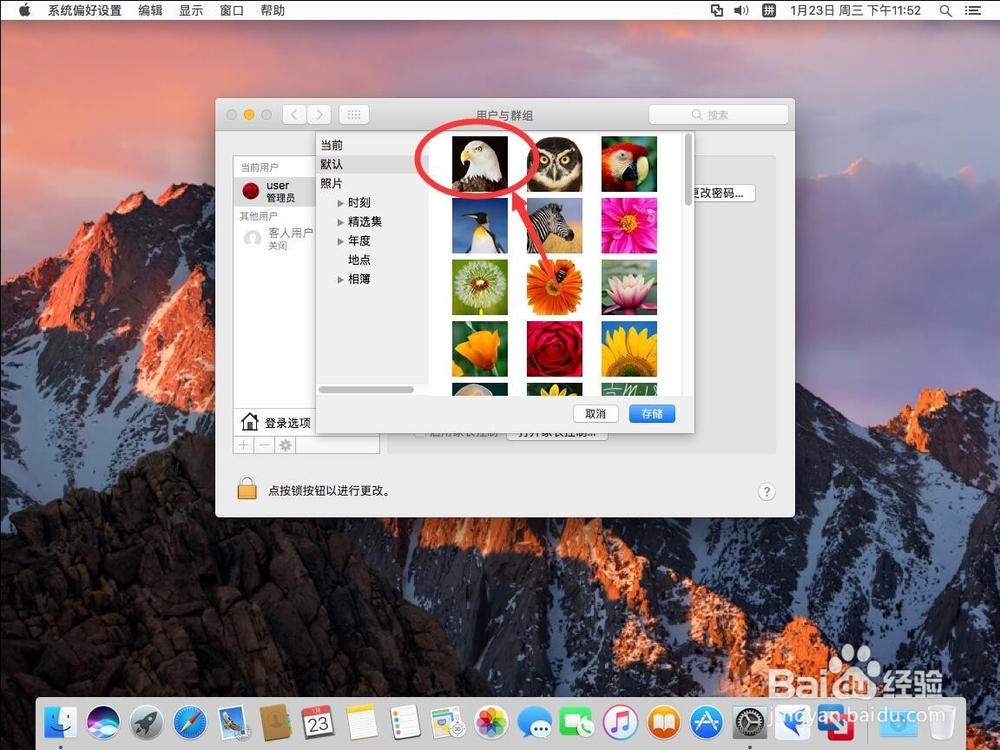
4、然后点击右下角的”存储“
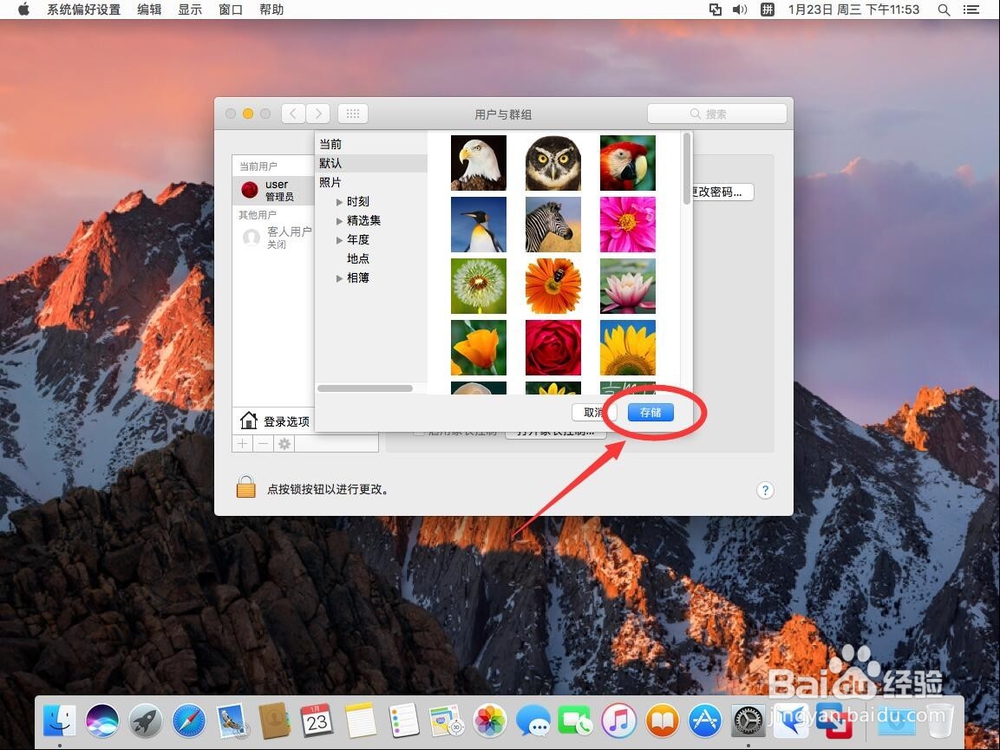
5、这样就设置好了
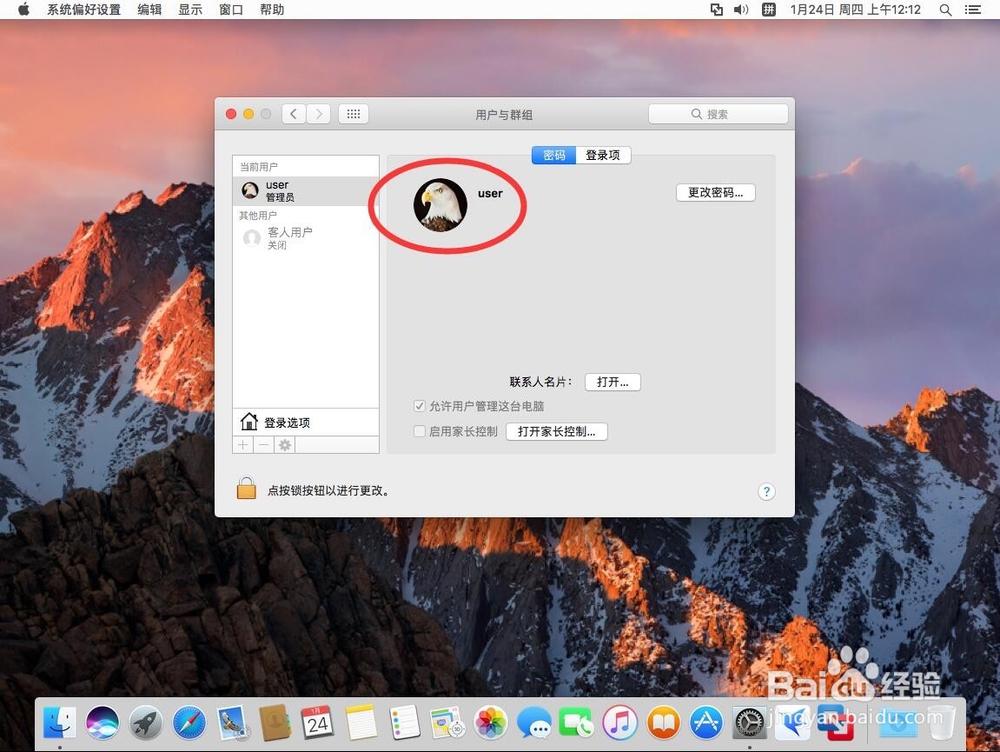
1、如果想使用自己的头像或者照片,可以选择“照片”
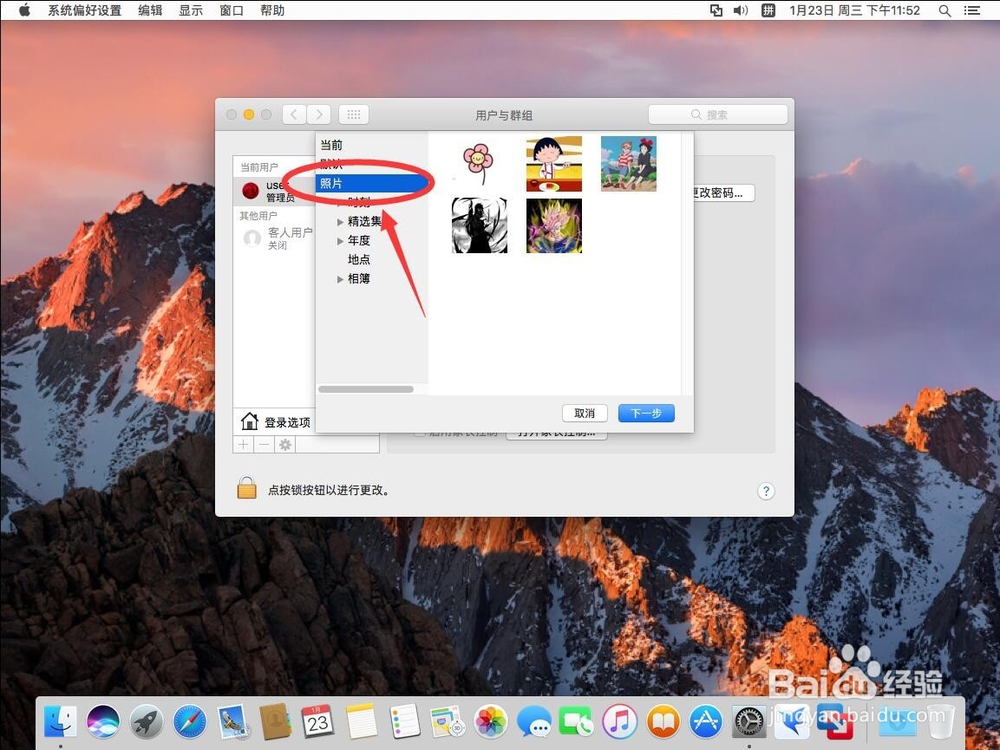
2、然后在右侧的照片列表中,找到电脑里已经存储的照片
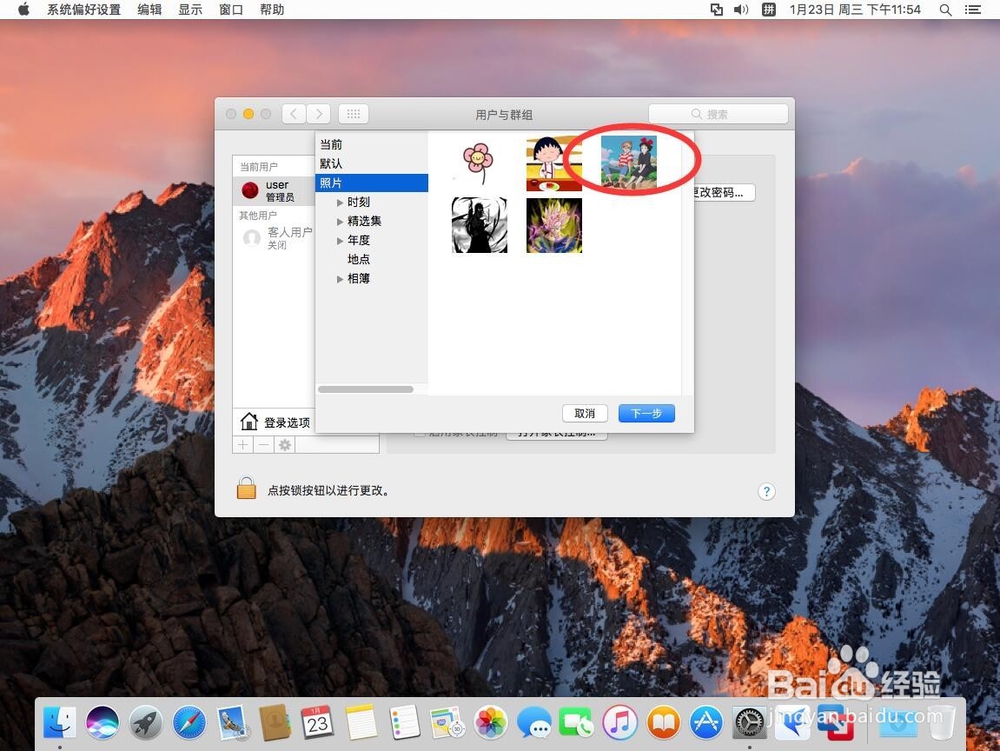
3、然后点右下角“下一步”
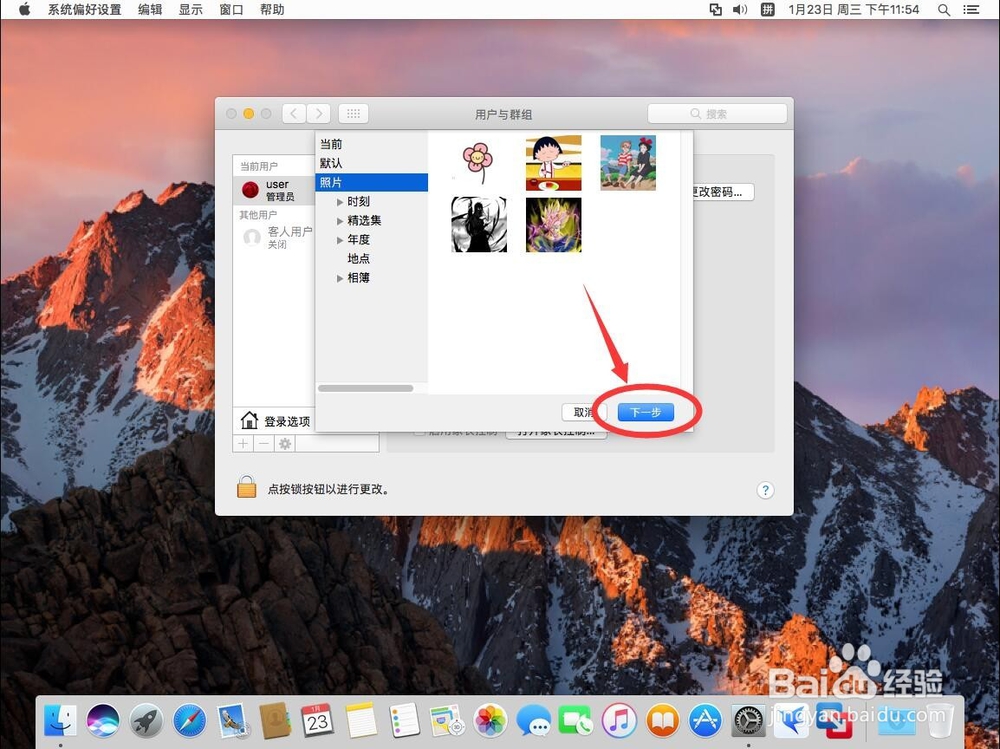
4、可以通过上面的放大缩小进度条,调整照片大小,适应圆形窗口
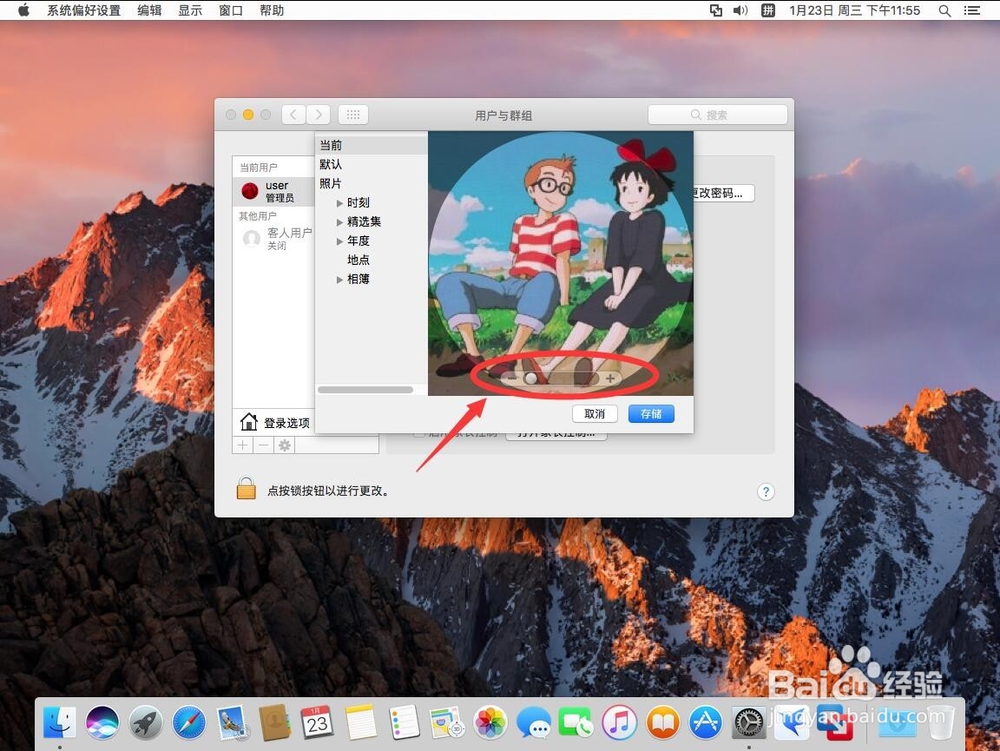
5、然后点击“存储”
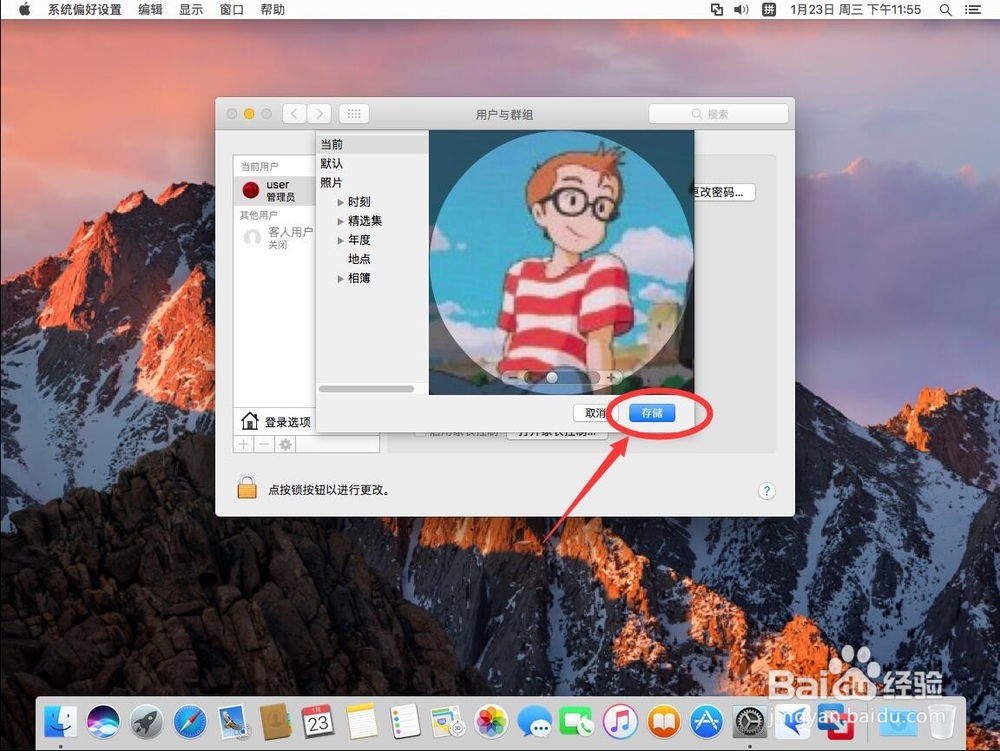
6、这样头像就设置好了
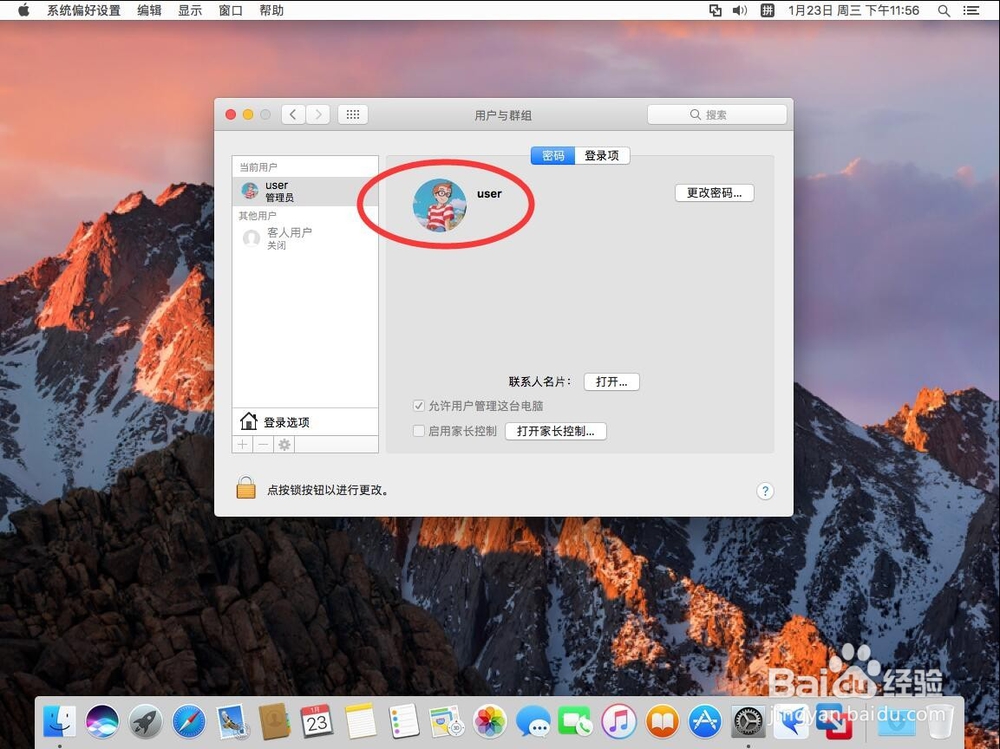
声明:本网站引用、摘录或转载内容仅供网站访问者交流或参考,不代表本站立场,如存在版权或非法内容,请联系站长删除,联系邮箱:site.kefu@qq.com。
阅读量:182
阅读量:137
阅读量:135
阅读量:37
阅读量:77